Cómo averiguar la temperatura de la computadora
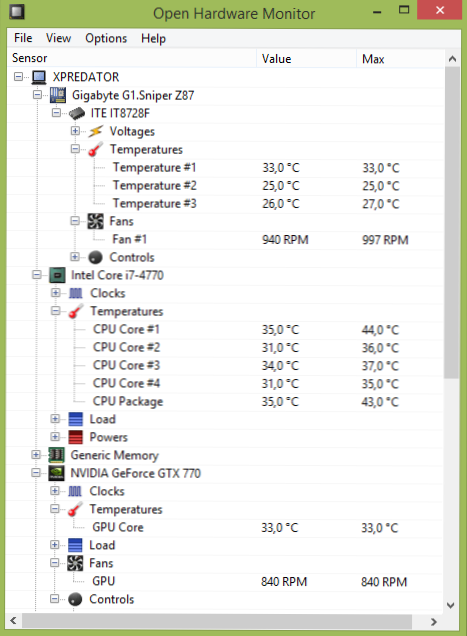
- 4859
- 915
- Soledad Adorno
Hay muchos programas gratuitos para descubrir la temperatura de la computadora, o más bien, sus componentes: procesador, tarjeta de video, disco duro y placa base, así como algunos otros. La información sobre la temperatura puede ser útil si tiene sospechas de que un apagado espontáneo de una computadora o, por ejemplo, los retrasos en los juegos, son causados por el sobrecalentamiento. Nuevo artículo sobre este tema: Cómo averiguar la temperatura del procesador o la computadora portátil de la computadora.
En este artículo, propongo una visión general de tales programas, hablaré sobre sus capacidades, sobre qué tipo de temperaturas de su PC o computadora portátil puede ver con su ayuda (aunque este conjunto también depende de la presencia de sensores de temperatura) y el capacidades adicionales de estos programas. El criterio principal para los cuales se seleccionaron los programas de revisión: muestra la información necesaria, gratuita, no requiere la instalación (portátil). Por lo tanto, le pido que no pregunte por qué no hay AIDA64 en la lista.
Artículos sobre el tema similar:
- Cómo averiguar la temperatura de la tarjeta de video
- Cómo ver las características de la computadora
Abra el monitor de hardware
Comenzaré con el monitor de hardware abierto gratuito, que muestra temperaturas:
- Procesador y sus núcleos individuales
- Tablero de material de una computadora
- Discos duros mecánicos
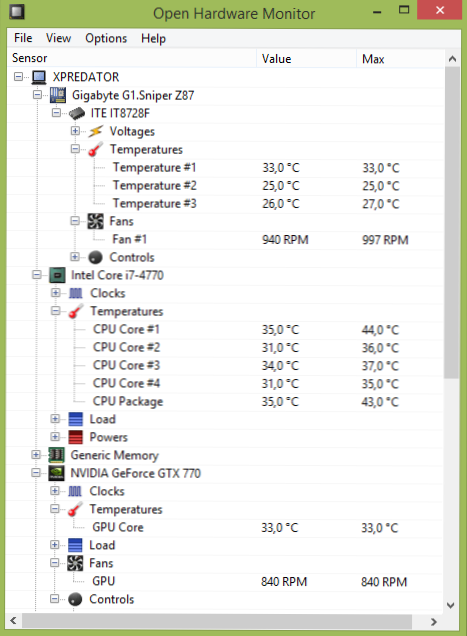
Además, el programa muestra las velocidades de rotación de los ventiladores de enfriamiento, el voltaje en los componentes de la computadora, en presencia de un SSD de disco de estado sólido, el recurso restante del disco. Además, en la columna "Max" puede ver la temperatura máxima que se logró (mientras se lanza el programa), esto puede ser útil si necesita saber cómo está calentado por el procesador o la tarjeta de video durante el juego.
Puede descargar Open Hardware Monitor desde el sitio web oficial, el programa no requiere instalación en la computadora http: // openHardwaremonitor.Org/descargas/
Espectáculo
Acerca del programa Speccy (de los creadores de Ccleaner y Recuva) para ver las características de la computadora, incluida la temperatura de sus componentes, escribí más de una vez; es bastante popular. Speccy está disponible en forma de un instalador o versión portátil, que no es necesario instalar.
Además de la información sobre los componentes en sí, el programa también muestra su temperatura, en mi computadora se mostró: la temperatura del procesador, la placa base, la tarjeta de video, el disco duro y el SSD. Como escribí anteriormente, la pantalla de temperatura depende, incluida la disponibilidad de sensores apropiados.
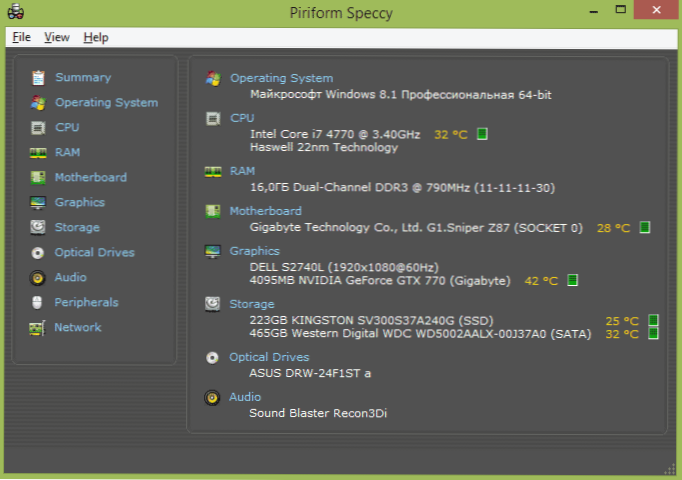
A pesar del hecho de que la información de temperatura es menor que en el programa descrito anterior, será suficiente rastrear la temperatura de la computadora. Los datos de SPECSY se actualizan en tiempo real. Una de las ventajas para los usuarios es la presencia del idioma ruso de la interfaz.
Puede descargar el programa desde el sitio web oficial https: // www.Cleaner.Com/Speccy
Cpuid hwmonitor
Otro programa simple que presenta información completa sobre las temperaturas de los componentes de su computadora es Hwmonitor. En muchos sentidos, parece un monitor de hardware abierto, disponible en forma de un instalador y un archivo zip.
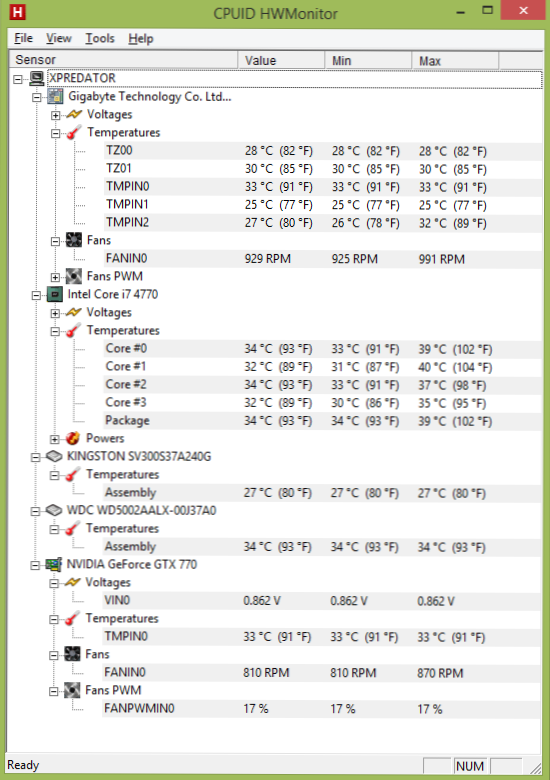
Lista de temperaturas informáticas:
- La temperatura de la placa base (puentes del sur y norte, etc., De acuerdo con los sensores)
- La temperatura del procesador y los núcleos individuales
- La temperatura de la tarjeta de video
- Temperatura del disco duro HDD y unidades de estado sólido SSD
Además de estos parámetros, puede ver los voltajes en varios componentes de la PC, así como la velocidad de rotación de los ventiladores del sistema de enfriamiento.
Puede descargar cpuid hwmonitor desde la página oficial http: // www.Cpuid.Com/software/hwmonitor.Html
OCCT
El programa Free OCCT está diseñado para pruebas de estabilidad de la prueba, admite el idioma ruso y le permite ver solo la temperatura del procesador y sus núcleos (aunque solo sea sobre temperaturas, de lo contrario, la lista de información disponible es más amplia).
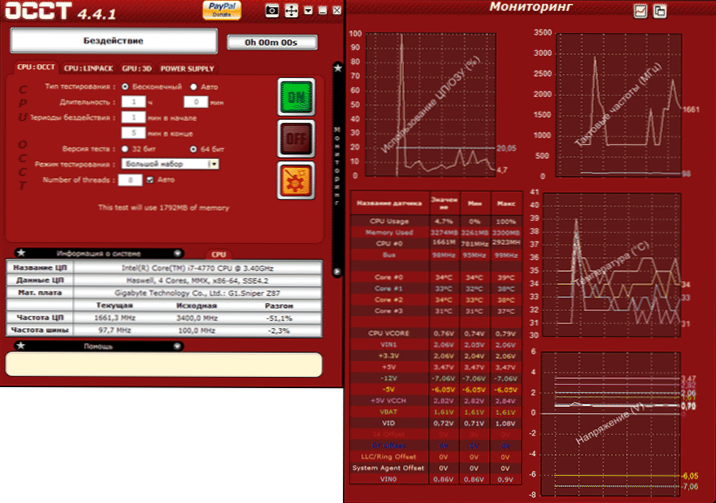
Además de los valores de temperatura mínimo y máximo, puede ver su pantalla en el gráfico, que puede ser conveniente para muchas tareas. Además, con OCCT, puede realizar pruebas de estabilidad de prueba del procesador, tarjeta de video, fuente de alimentación.
El programa está disponible para descargar en el sitio web oficial http: // www.Ocbase.Com/índice.Php/descargar
Hwinfo
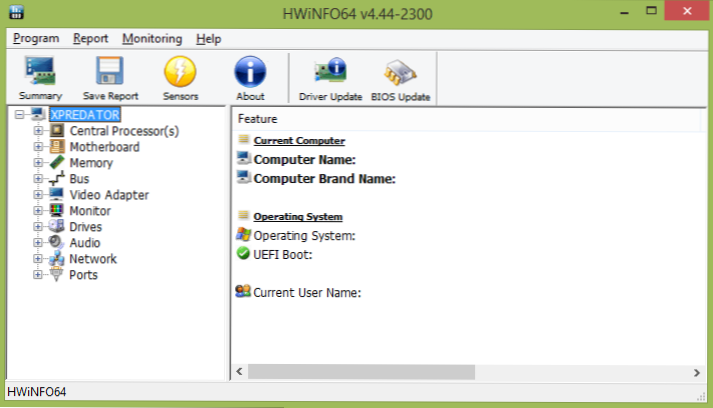
Bueno, si uno de ustedes no es suficiente de todas las utilidades enumeradas, propongo uno más: Hwinfo (disponible en dos versiones separadas 32 y 64 bits). En primer lugar, el programa está diseñado para ver las características de la computadora, información sobre componentes, versiones de BIOS, Windows y controladores. Pero si presiona el botón Sensores en la ventana principal del programa, entonces se abrirá una lista de todos los sensores en su sistema, y puede ver todas las temperaturas informáticas disponibles.
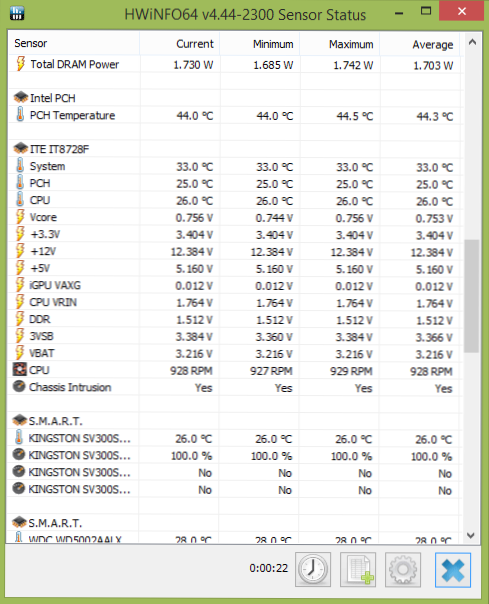
Además, se muestran tensiones, la información de diagnóstico de autognóstico.METRO.A.Riñonal.T. Para discos duros y SSD y una gran lista de parámetros adicionales, valores máximos y mínimos. Existe la posibilidad de registrar cambios en los indicadores en la revista si es necesario.
Puede descargar el programa Hwinfo aquí: http: // www.Hwinfo.Com/descargar.Php
Finalmente
Creo que los programas descritos en esta revisión serán suficientes para la mayoría de las tareas que requieren información sobre las temperaturas de la computadora que puede tener. También puede ver la información de los sensores de temperatura en el BIOS, pero este método no siempre es adecuado, ya que el procesador, la tarjeta de video y el disco duro están inactivos y los valores mostrados son mucho más bajos que la temperatura real cuando se trabaja en una computadora.

